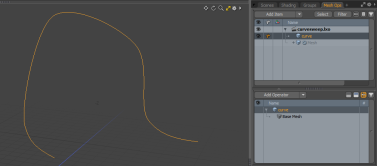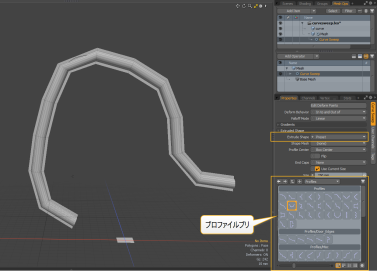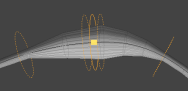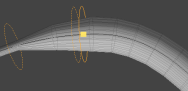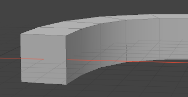検索はキーワードに基づいています。
例:「手順」
自然言語で検索しないでください
例:「新しいプロシージャを作成するにはどうすればよいですか?」
曲線スイープ
カーブスイープメッシュの操作は、 カーブ押し出し、しかし、カーブに沿って手続き的にジオメトリを押し出すためのより良い制御とより合理化されたワークフローを提供します。レースアイテムを使用してレーシングを生成する場合に最もよく使用されます。
注意: レーシングの詳細については、 レースアイテム。
カーブスイープの使用
このツールを使用するには、以下のために少なくとも2つのメッシュレイヤーが必要です。
• パスとして使用される曲線
• カーブスイープ操作と、スイープ操作の形状として使用されるジオメトリ。
形状ジオメトリは、3つ目の別のメッシュレイヤーに配置することも、プリセットとして設定することもできます。
ヒント: 新しいメッシュレイヤーを追加するには、 Nキー、またはアイテムリストで、 Add Item、以下Items 、 ダブルクリックMesh。
| 1. | 空のメッシュでカーブを作成します。 |
| 2. | 新しいメッシュを追加するか、アイテムリストでメッシュを選択します。 |
| 3. | カーブに沿ってスイープするために使用するジオメトリを追加します。たとえば、正方形。 |
| 4. | ジオメトリを追加したのと同じメッシュにとどまるMesh Opsタブ、クリックAdd Operator、以下Mesh Operations > Curves 、 ダブルクリックCurve Sweep。 |
注意: レイアウトで作業している場合、 Mesh Opsタブはデフォルトでは表示されません。 +タブ名の右側にあるボタンをクリックし、 Data Lists > Mesh Ops。
Curve Sweepメッシュ操作がMesh Operationsリストに追加されます。そして、そのプロパティが右下のパネルで開きます。
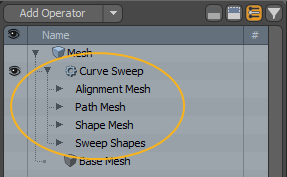
メッシュ操作の前にある矢印をクリックしてメッシュ操作を展開すると、操作の入力が表示されます。
ここでは以下を設定できます。
• Alignment Mesh -別のメッシュのジオメトリを使用して、曲線に沿った法線の配置を決定できます。ジオメトリを含むメッシュをここに追加できます。
• Path Mesh -スイープするパス。これはカーブを含むメッシュです。
• Shape Mesh -スイープ操作に使用する形状。これは、パスに沿って複製するジオメトリを含むメッシュです。ジオメトリがカーブスイープ操作と同じメッシュレイヤーにある場合、これを指定する必要はありません。
• Sweep Shapes -スイープ操作に複数の形状を使用できます。この入力により、追加の形状を指定できます。
| 5. | カーブスイープ操作のPropertiesパネル、セットPathカーブがあるメッシュに。 |
メッシュに複数のカーブがあり、それらの一部のみを使用したい場合は、 Curve Index。たとえば、メッシュに4つのカーブがあり、最初の2つだけがカーブスイープの影響を受けるようにする場合は、「0,1」と入力します。
| 6. | 確認してくださいExtrude Shapeに設定されていますCurrent Mesh。 |
ジオメトリはカーブの長さに沿って複製されます。
調整可能な他のプロパティの詳細については、 カーブスイーププロパティ。
別のメッシュレイヤーでの形状の使用
複製するシェイプがカーブスイープ操作と同じメッシュレイヤーにない場合は、カーブスイープでメッシュを指定する必要がありますProperties。
下Extruded Shape、 セットするExtrude ShapeにLinked Shape 、およびShape Meshあなたの形があるメッシュ層に。
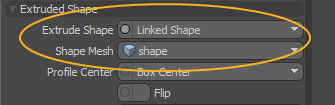
指定されたメッシュのジオメトリは、カーブの長さに沿って複製されます。
プリセットをシェイプとして使用する
ジオメトリの使用に加えて、プロファイルプリセットの1つを使用して曲線に沿ってスイープできます。操作を追加して曲線を指定したら、次の手順に従います。
| 1. | カーブスイープでProperties、 セットするExtrude ShapeにPreset 、 |
プロパティの下にプロファイルプリセットブラウザが開きます。
| 2. | いずれかのプリセットをクリックします。 |
選択したシェイプがカーブの長さに沿って複製されます。
複数の形状を使用する
カーブスイープメッシュ操作では、複数のシェイプを使用してカーブの異なるセクションに沿ってスイープし、1つのシェイプから別のシェイプにブレンドできます。

操作を追加し、カーブとベースシェイプを指定したら、次の手順に従います。
| 1. | [メッシュ操作]リストで、 Curve Sweep操作、次にその展開Sweep Shapes入力してクリック(Add Sweep Shapes)。 |
これにより、 Add Operationダイアログ。
| 2. | 下New、 ダブルクリックSweep Shape Input。 |
スイープ形状入力操作がメッシュ操作リストに追加され、そのプロパティがPropertiesパネル。
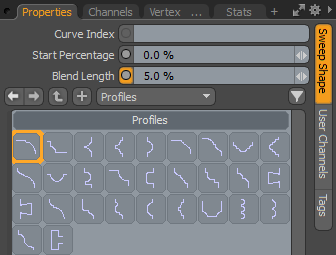
| 3. | プロファイルプリセットを選択し、以下を指定します。 |
|
Curve Index |
使用する曲線を指定します。シーンにカーブが1つしかない場合は、これを使用する必要はありません。 |
|
Start Percentage |
曲線に沿った点Modo基本形状の代わりに選択した形状の使用を開始します。 |
|
Blend Length |
2つのシェイプがブレンドされるカーブに沿った距離を指定します。値が低いほど、ある形状から別の形状への変化が急激になります。 |
スイープ形状入力はいくつでも追加できます。
変形点の追加と編集
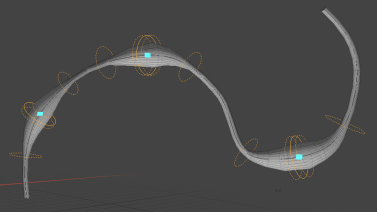
Curve Sweep操作のEdit Deform Pointsツールを使用して、スイープカーブのポイントを変形できます。 Propertiesパネル。
ツールを使用するには:
| 1. | の説明に従って、カーブスイープメッシュ操作を追加して設定します。 カーブスイープの使用。 |
| 2. | クリックCurve Sweep [メッシュ操作]リストで、そのプロパティをPropertiesパネル。 |
| 3. | 下Path Deformation、クリックEdit Deform Points。 |
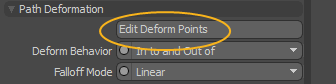
| 4. | ツールのプロパティが左側のパネルに表示されます。レイアウトで作業している場合は、 Tool Propertiesボタンまたは押すKそれらを明らかにする。 |
| 5. | Shift+カーブをクリックして変形ポイントを配置します。 |
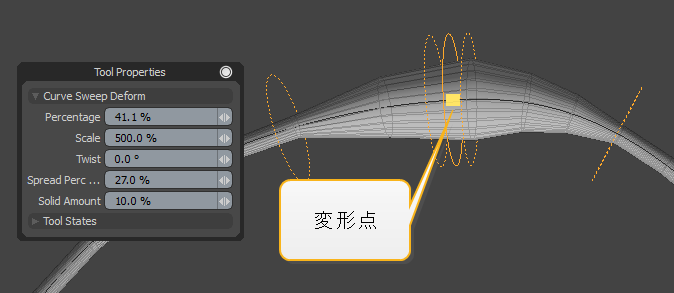
| 6. | で変形値を編集しますTool Propertiesまたは3Dビューポートで。 |
| 物件 | キーボードショートカット | 説明文 |
|---|---|---|
|
Percentage |
クリックしてドラッグ |
カーブに沿った変形ポイントの位置。 |
|
Scale |
右クリックアンドドラッグ |
変形の強さ。 |
|
Twist |
Ctrl+右クリックしてドラッグ |
押し出されたジオメトリに適用されるスイープパスの接線を中心とした回転。 |
|
Spread Percent |
Ctrl+クリックしてドラッグ |
変形の効果の範囲。 |
|
Solid Amount |
|
変形が100%で適用されるスプレッド領域の量。この範囲外のものはすべて、フォールオフと変形モードの設定に基づいてブレンドされたり、ブレンドアウトされたりします。 |
| 7. | 調整しますPath DeformationカーブスイープのオプションProperties、 必要に応じて。これらのオプションの詳細については、 パス変形。 |
変形点を右クリックして削除できます。
カーブスイーププロパティ
Mesh OperationsリストでCurve Sweepメッシュ操作を選択すると、右下のパネルにそのプロパティが開きます。
メッシュ操作
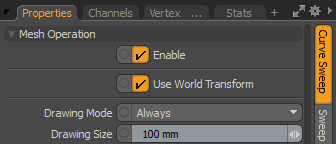
|
Enable |
メッシュ操作を有効または無効にします。 |
|
Use World Transform |
モデル空間からワールド空間に座標を設定します。頂点は、シーン内のすべてのオブジェクトに共通の原点を基準にして定義されます。 |
|
Drawing Mode |
スイープに沿って変形が適用されると、これらのポイントをビューポートに描画できます。このオプションは、変形点をいつ描画するかを指定します。次のように設定できますAlways、彼らがいるときだけSelected 、または選択して完全に無効にするNone。 |
|
Drawing Size |
描画する変形コントローラのサイズを指定します。 |
スイープパス
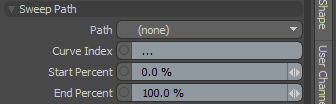
|
Path |
スイープする1つまたは複数のカーブを含むメッシュ。 |
|
Curve Index |
スイープするカーブのインデックス。メッシュレイヤーにカーブが1つしかない場合は、これを指定する必要はありません。 |
|
Start Percent |
ジオメトリの作成を開始するための曲線に沿ったパーセンテージ。 |
|
End Percent |
ジオメトリの作成を停止する曲線に沿ったパーセンテージ。 |
手順
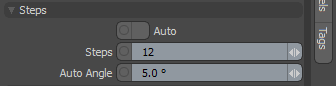
|
Auto |
に基づいて、使用するステップ数を自動的に決定しますAuto Angle。 |
|
Steps |
いつAutoは無効で、カーブパスに沿ったステップ数を決定し、結果のスイープのセグメント数を制御します。 |
|
Auto Angle |
スイープパスに沿ったカーブの最大量。 Auto有効になっています。 |
整列
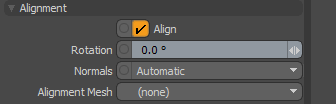
|
Align |
有効にすると、 Modoスイープジオメトリをパスに位置合わせします。 |
|
Rotation |
パスに沿った接線を中心にジオメトリを指定した量だけ回転します。 |
|
Normals |
パスの法線を決定する方法を指定します。 • Automatic -パスに沿ってスムーズに補間する法線を生成します。 • Mesh Normals -アライメントメッシュのポリゴン法線を使用します。 • Curve Direction -選択した整列メッシュで見つかった曲線に向かって法線を整列します。法線は、他の曲線上の最も近い点への方向、または曲線に沿って同じパーセンテージを持つ他の曲線上の点への方向です。 • Path Normal -法線をパスカーブの平均法線に揃えます。 |
|
Alignment Mesh |
使用するメッシュを指定しますNormalsに設定されていますMesh NormalsまたはCurve Direction。 |
パス変形
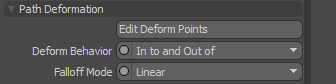
|
Edit Deform Points |
スイープ変形ツールをアクティブにします。ツールの使用方法の詳細については、を参照してください。 変形点の追加と編集。 |
||||
|
Deform Behavior |
変形の適用方法を指定します。 • In to and Out of -変形されていないものから変形されたものにブレンドし、その後、 Spread Percent。 • Blend In to -変形したシェイプにブレンドし、残りのカーブに沿ってエフェクトを伝播します。
|
||||
|
Falloff Mode |
変形したジオメトリと変形していないジオメトリをブレンドするときの減衰形状。使用可能なオプションは次のとおりです。 • 線形 • イーズイン • イーズアウト • スムーズ |
グラデーション

|
Scale |
グラデーションを使用して、押し出されたジオメトリのスケールをカーブの長さ全体で駆動します。 |
|
Twist |
グラデーションを使用して、押し出されたジオメトリのツイストをカーブの長さにわたって駆動します。 |
注意: グラデーションの操作の詳細については、 グラデーションエディター。
押し出し形状

|
Extrude Shape |
押し出すベースシェイプ。 • Current Mesh -カーブスイープ操作が配置されているメッシュ。 • Linked Shape -を介してリンクされた別のメッシュShape Mesh入力。詳細については、 別のメッシュレイヤーでの形状の使用。 • Preset -プロファイルのプリセット。このオプションを選択すると、パネルにプリセットブラウザーが開きます。詳細については、 プリセットをシェイプとして使用する。 • Polygon Strips -ポリゴンのストリップを使用して曲線に沿ってスイープします。 |
||||
|
Shape Mesh |
いつExtrude Shapeに設定されていますLinked Shape、これは使用するメッシュを制御します。 |
||||
|
Profile Center |
押し出す形状のバウンディングボックスピボット。 |
||||
|
Flip |
有効にすると、生成されたポリゴンの面が反転します。 |
||||
|
End Caps |
スイープの両端に閉じたポリゴンを作成します。
使用可能なオプションは次のとおりです。 • None -両端は開いたままにします。 • Start -終了ポリゴンは最初に作成されます。 • End -終了ポリゴンは最後に作成されます。 • Both -終了ポリゴンは両端に作成されます。 注意: ポリゴンフェースが反転している可能性があります。このような場合は、 Flip期待される結果を得るために。 |
||||
|
Use Current Size |
押し出す形状の現在のサイズを使用します。 |
||||
|
Size |
次の場合は、押し出しジオメトリに別のサイズを設定しますUse Current Size無効になっています。 |
回路図での曲線スイープ
SchematicビューポートでCurve Sweepメッシュ操作を操作することもできます。
Schematicビューポートを開くには:
• の中にModoレイアウト、3Dビューポートの下の細い灰色の線をクリックし、スケマティックビューポートをクリックします![]() ボタン。
ボタン。
>
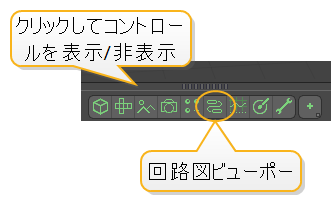
MadCap:conditions = "Default.NoTranslate">または
• に切り替えるSetupメニューバーからクリックしてレイアウトLayout > Layouts > Setup。
カーブスイープノードを追加するには:
| 1. | クリックAdd...、以下Mesh Operations > Curves 、 ダブルクリックCurve Sweep。 |
これにより、ノードがビューポートに追加され、右下のパネルにそのプロパティが開きます。
アイテムリストで、カーブを含むメッシュレイヤーとシェイプジオメトリを含むメッシュレイヤーを選択します(分離している場合)。
| 2. | Schematicビューポートで、 Add Selected。 |
メッシュがSchematicビューポートに追加されます。
| 3. | カーブメッシュをカーブスイープノードのPath Mesh入力、および形状メッシュをShape Mesh入力(個別の場合)。 |

| 4. | 必要に応じて、カーブスイーププロパティを調整します。 |
役に立たなかったのでごめんなさい
なぜこれが役に立たなかったのですか? (当てはまるもの全てをご確認ください)
ご意見をいただきありがとうございます。
探しているものが見つからない場合、またはワークフローに関する質問がある場合は、お試しくださいファウンドリサポート。
学習コンテンツを改善する方法についてご意見がございましたら、下のボタンを使用してドキュメントチームにメールでお問い合わせください。
フィードバックをお寄せいただきありがとうございます。